Contents
Trojan-GFWについて
Trojan-GFW は,shadowsocksに代わる方式として期待されている壁越えの方式です。Trojan-GFWは厳密にはVPN(仮想専用線)ではなく,Proxy(プロキシ:代理接続)の技術です。ブラウザによるネット閲覧には通常のVPNのように利用可能です。
使える用途
- ブラウザによるネット閲覧
- Youtube,FaceBook アプリ等のブラウザでも提供しているネットサービスアプリ
使えない用途
- ゲーム
- サーバーのリモートコントロール(エンジニアが扱うSSH,SFTP等)
- その他,特殊な通信方式を採用するアプリ
※ 必ず確認をお願いします。
(1)他のVPNソフト(shadowsocks等)が立ち上がっていますと,Trojan-GFWと競合するため,動作不能になります。必ずshadowsocks等,他のVPN系ソフトを終了後に,PCを再起動して下さい。また,再起動後にVPN系ソフトが起動的に起動している可能性がありますので,ご注意下さい。
(2)ブラウザとしてFireFoxでは利用できません。Chrome,IE,Edge をお使い下さい。
設定方法
1 アプリのダンロードと解凍
下記からダウンロードしてください。
Windows10/11
⇒ Windows10/11:Trojan-GFW アプリ ダウンロード
※Windows10及びWindows11以外は,かべネコによるサポート対象外です。
ダウンロードする先としましてはデスクトップが判りやすいです。もちろん別のフォルダにダウンロードしても構いません。
ダウンロードしたZIPファイルを解凍してください。解凍したフォルダを適当な場所(例:デスクトップがわかりやすい)に配置してください。
2 起動方法

解凍先のフォルダにある上記の木馬のマークをクリックして起動します。
なお,ファイル名は, trojan-qt5.exe と表示される場合と ,.exe 無しの trojan-qt5 と表示される場合があります。どちらでも問題はありません。
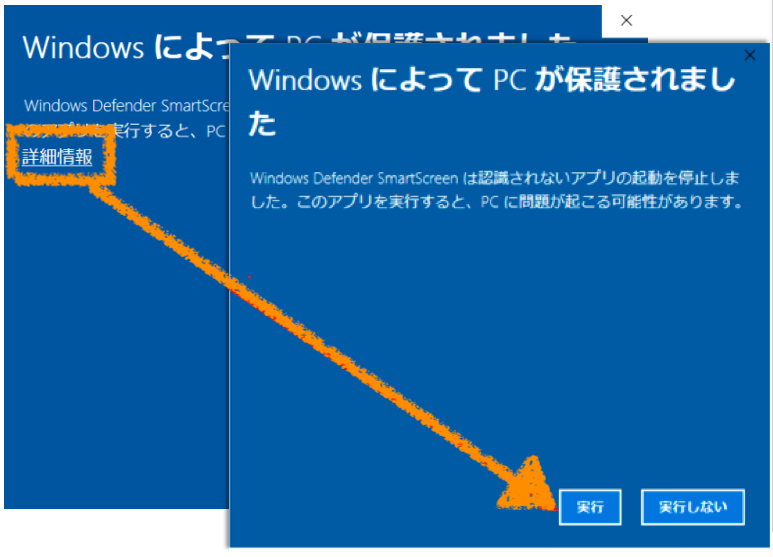
*お使いのPCの環境によってはこの画面がでない場合があります。その場合,本ステップを飛ばして3に進んでください。
Windowsのセキュリティ通知がでます。
[詳細情報]をクリック後,表れる画面の[実行]をクリックします。
Trojan-Qt5 の初期画面が表れます。
3 サーバーを登録
下記の方法で,ユーザーページにあるQRコードで,Trojan-GFWのサーバーを登録します。
ユーザーページ にログインして下さい,
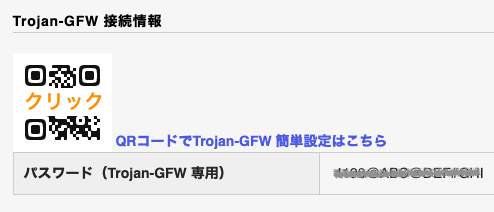
ユーザーページ内,Trojan-GFW 接続情報 にあるQRコード画像の「クリック」部分,または 青文字リンクをクリックします。
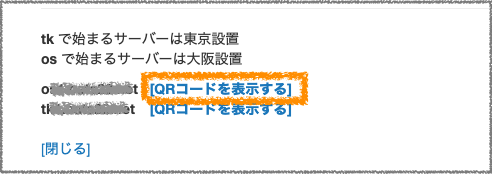
サーバー一覧が表れます。いずれかの [QRコードを表示する] をクリックします。
![]()
タスクバーにあるTrojan-Qt5アプリのアイコンをクリックして,下記のアプリ画面を表示します。
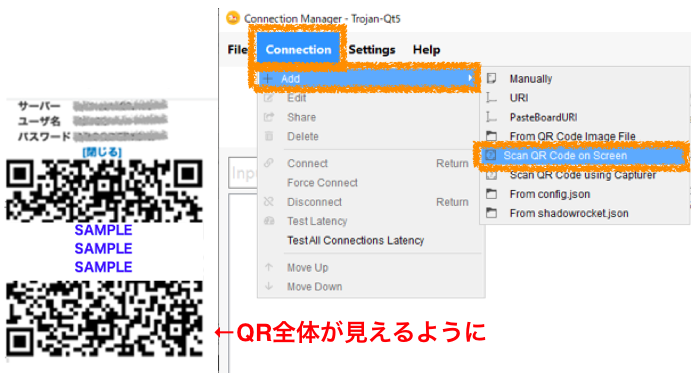
このとき, QRコードがすべて見える状態 になるようにアプリ画面の位置を調整して下さい。
そして,メインメニューの[Connection](接続) → [Add](追加) → [Scan QR Code on Screen](画面からQRコードを読み取る) をクリックします。
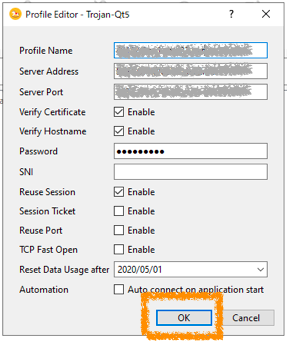
瞬間的にQRコードを読み取って,設定画面が表れます。
[OK] ボタンを押して閉じます。
なお,一番上にある [Profile Name (設定名称)] には,任意の名称をつけることができます。デフォルトのままでも結構です。
4 サーバーとの疎通テスト
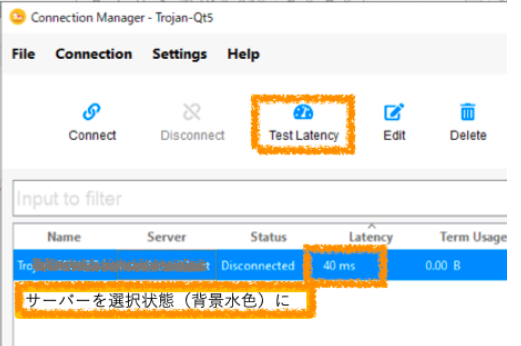
(1) メイン画面で,先程設定したサーバーの行をクリックして選択状態(水色背景)にします。
(2) [Test Latency](応答時間)をクリックして,サーバーの「Latency」欄に数値が表れれば,サーバーとの通信はできています
図では40ms (1000分の40秒)の反応時間です,
5 接続開始方法

メイン画面の [Connect](接続)をクリックして使用開始です。
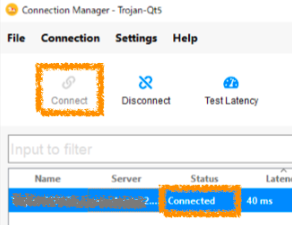
「Status」(ステータス)欄が「Connected」(接続中)に変わります。Connectボタンが影になります。
接続できない場合:本ページの 項目10 をご参照ください。
6 使用モードの確認
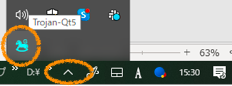
通知域にある木馬,Trojan-Qt5のアイコンを右クリックすると下記のメニューが表れます。
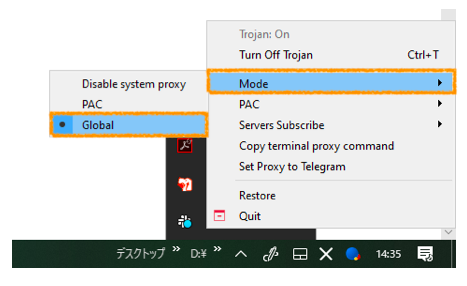
[Mode] → [Global]を選択します。
メニューの説明
「Disable system proxy」 Trojan-GFWを使いません。「Connect」になっていても使いません。
「Global」常にTrojan-GFWを使います。
「PAC」中国外のサイト閲覧時のみにTrojan-GFWを使います。中国内のサイト閲覧時にはTrojan-GFWを使いません。
今は,動作テストのため「Global」を選択してください。
7 接続元のIPアドレスの確認
下記リンクをクリックしてください。
IP確認サイト(中国)
https://ip138.com
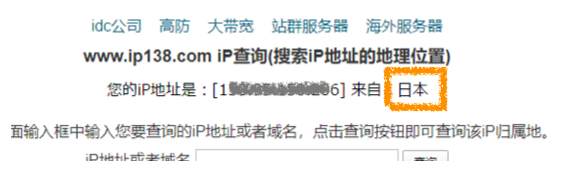
上図のようにTrojan-GFWのサーバーアドレスが表示されて「日本」とあれば正常に動作しています。
IPの数字は,かべネコのTrojan-GFWサーバーのIPアドレスが表示されます。
※テスト用サーバー(www1.cats22.net) の IPアドレスは 150.95.150.206 です。本番用サーバーのIPアドレスについては,ユーザーページ内に記載予定です。
この状態で,Youtube等にアクセスできます。
8 動作モードをPACに変更
中国国外のサイトのみにTrojan-GFWを使うようにモードを変更します。
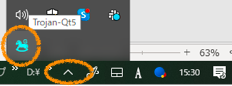
通知域の Trojan-Qt5アプリを右クリックして,下記のメニューを表示します。
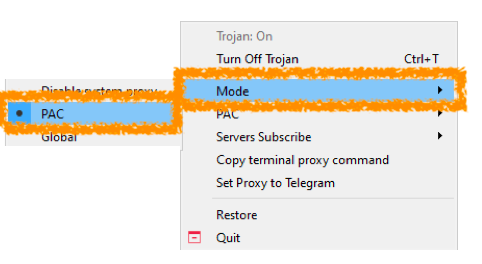
[Mode]→[PAC] を選択します。
※ PAC(Proxy Automatic Control 代理接続自動自動制御):中国外のサイト閲覧のみTrojan-GFWを使います。
9 PACモードのテスト
下記(中国)に接続すると,ご自宅のIPアドレス及び現在地の国名(中国の場合は「中国」)と判定
規制サイトのYouTubeに接続できるなら,PACモードが正常に動作しています。
10 トラブル:接続できてもすぐに切断状態になるとき
[Connect] を押すと。一時的に,接続できたように見えても,すぐに切断状態になる場合,ウイルス対策ソフト等,セキュリティソフトが このアプリを「怪しい通信」をしているとみなして,遮断している可能性があります。
下記のようなサイトをご参考いただき,ウイルス対策ソフトを一時的に停止してお試し願います。
もし,ウイルス対策ソフトの問題である場合,Trojan-Qt5アプリ を「例外」としてウイルス対策ソフトに登録してください。
下記をご参照願います。